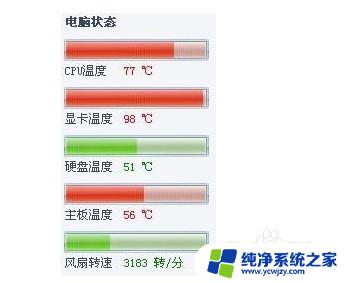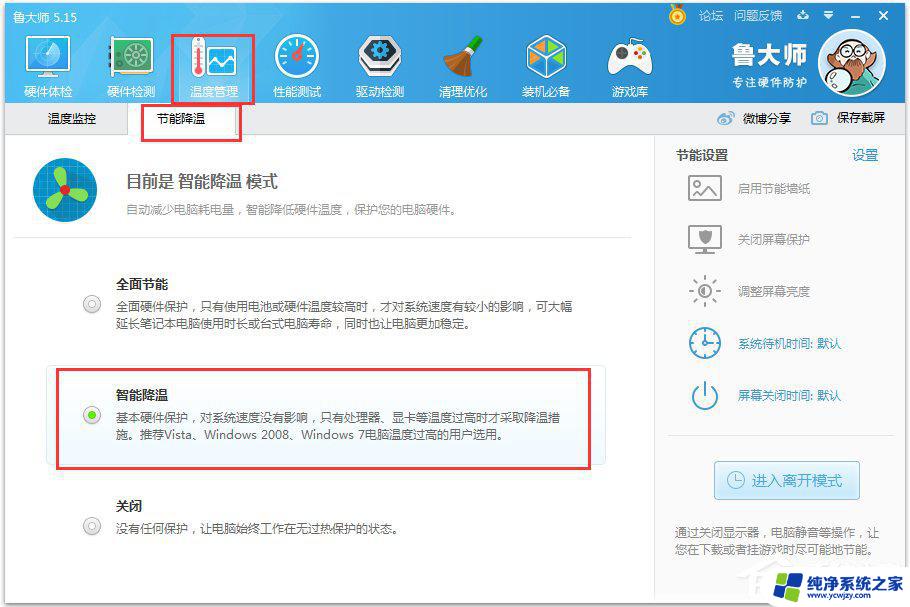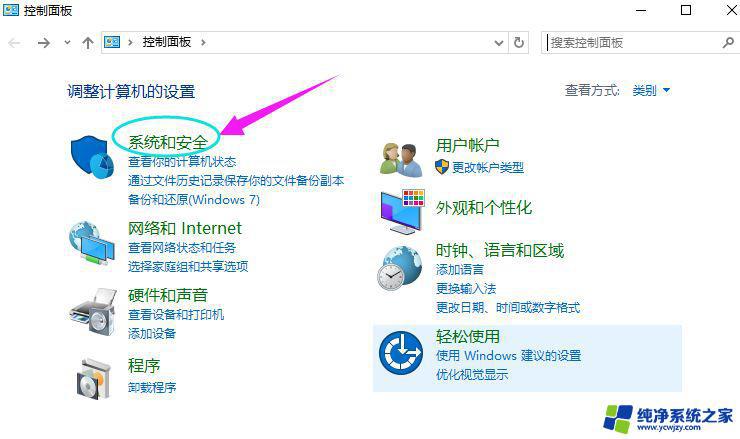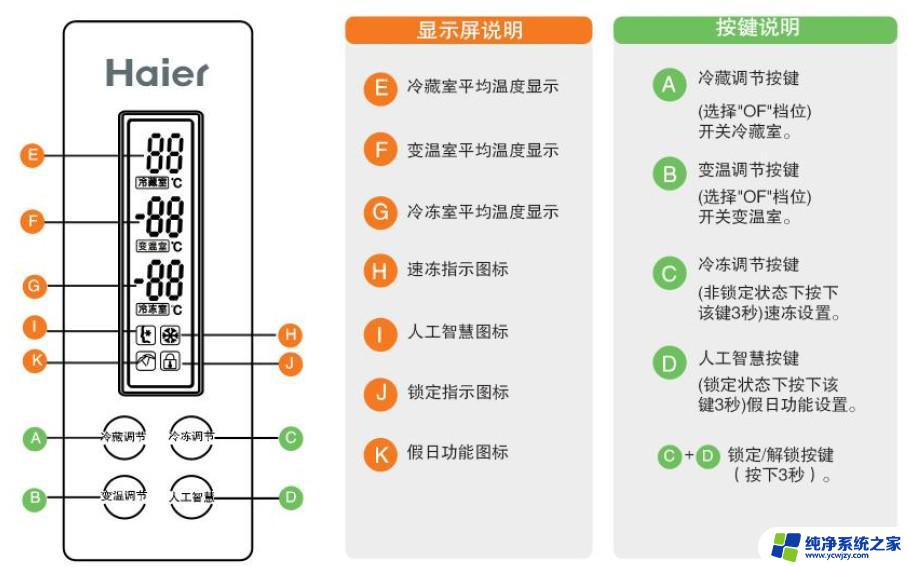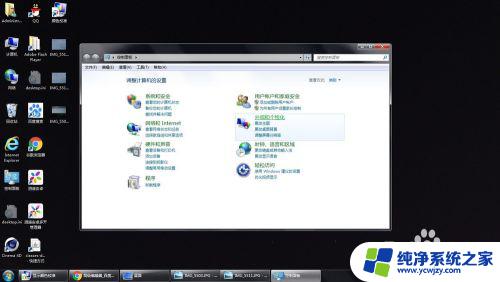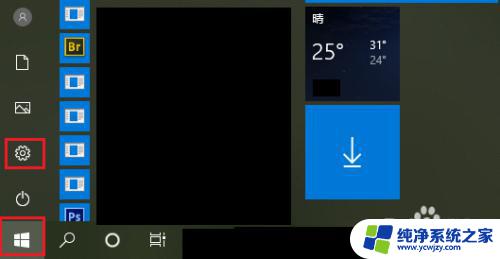电脑怎么显示cpu温度 电脑温度查看软件
更新时间:2023-11-26 13:40:44作者:yang
电脑怎么显示cpu温度,随着科技的不断发展和电脑的普及,我们对于电脑的性能和稳定性有着越来越高的要求,而CPU作为电脑的核心部件之一,其温度的控制和监测显得尤为重要。了解CPU温度不仅能帮助我们保持电脑的正常运行,还能提前预警可能出现的故障。如何准确地查看CPU的温度呢?幸运的是我们可以依靠专门的电脑温度查看软件来轻松实现这一目标。接下来我将向大家介绍一些常用的电脑温度查看软件,让我们一起来了解吧。
步骤如下:
1.首先,在电脑桌面点击Windows图标。进入磁贴界面。
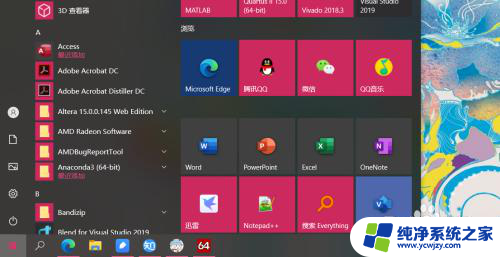
2.然后,找到aida64,点击进入即可,如下图。
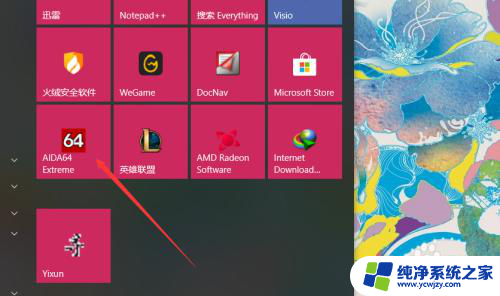
3.在主界面,我们可以看到相关选项,点击计算机选项。
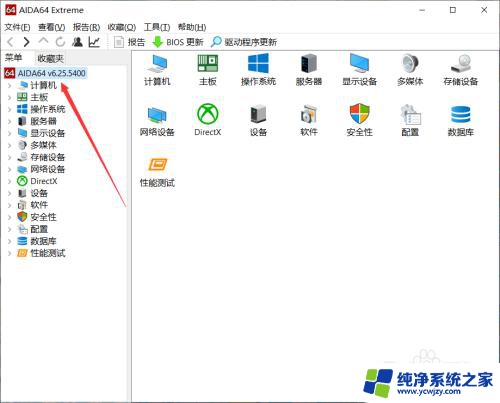
4.在右侧选择界面,找到传感器选项,点击进入即可。
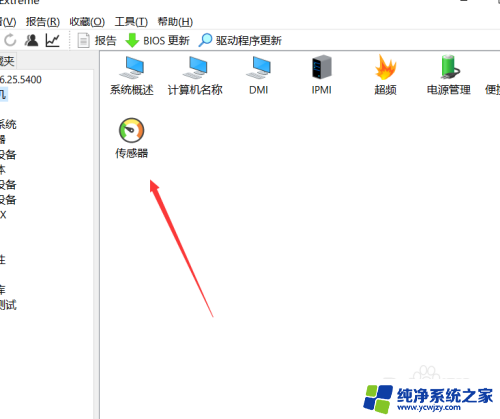
5.这样,我们就可以看到电脑当前的温度情况了。点击即可。
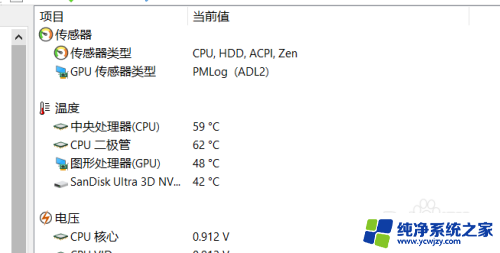
6.当然,我们还可以将温度单位设置为华氏温度。点击更改即可。
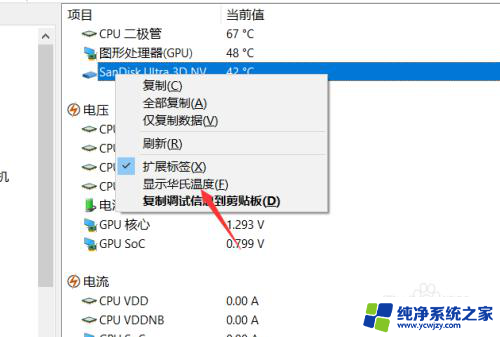
以上就是如何显示CPU温度的全部内容,如果还有不清楚的用户,可以参考以上步骤进行操作,希望对大家有所帮助。